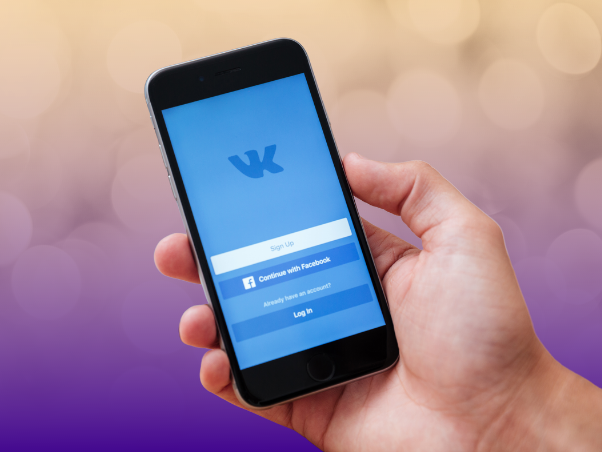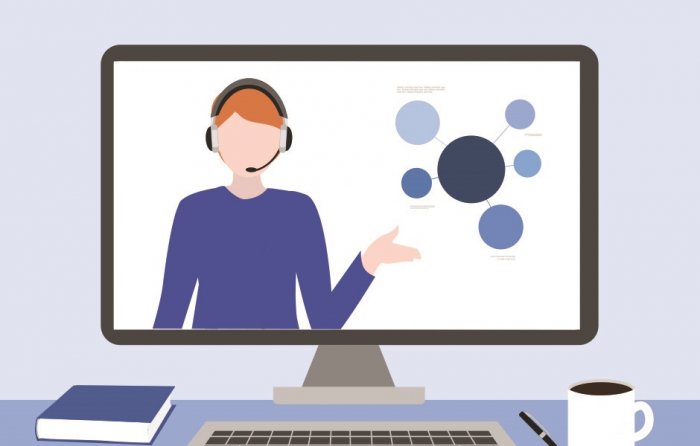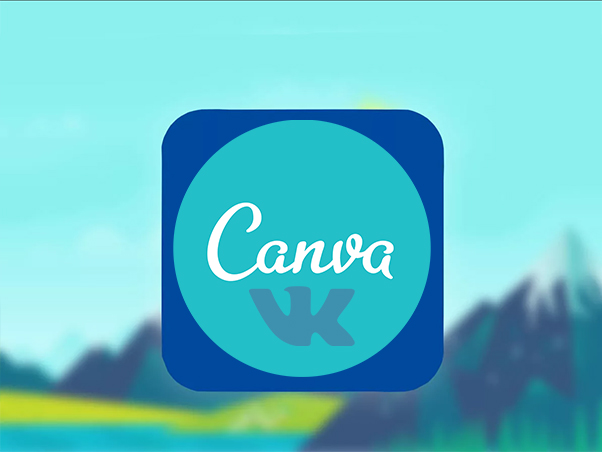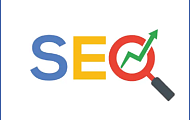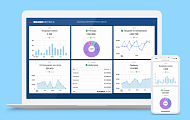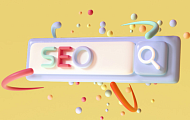Вот и наступил этот момент. Ежемесячная аудитория ВКонтакте впервые превысила 100 млн пользователей.
Клипы ВКонтакте также демонстрируют новый рекорд — свыше 1 миллиарда просмотров клипов в сутки. Суточные просмотры видео выросли до 1,31 миллиарда.
Хочется сказать только – «Вау».
По данным Brand Analytics, в феврале и марте 2022 года ВКонтакте стала самой популярной площадкой по активности авторов и количеству публикаций. Каждую неделю количество ежедневных публикаций росло на миллионы, а количество авторов — на сотни тысяч.
Вот и подтверждение:
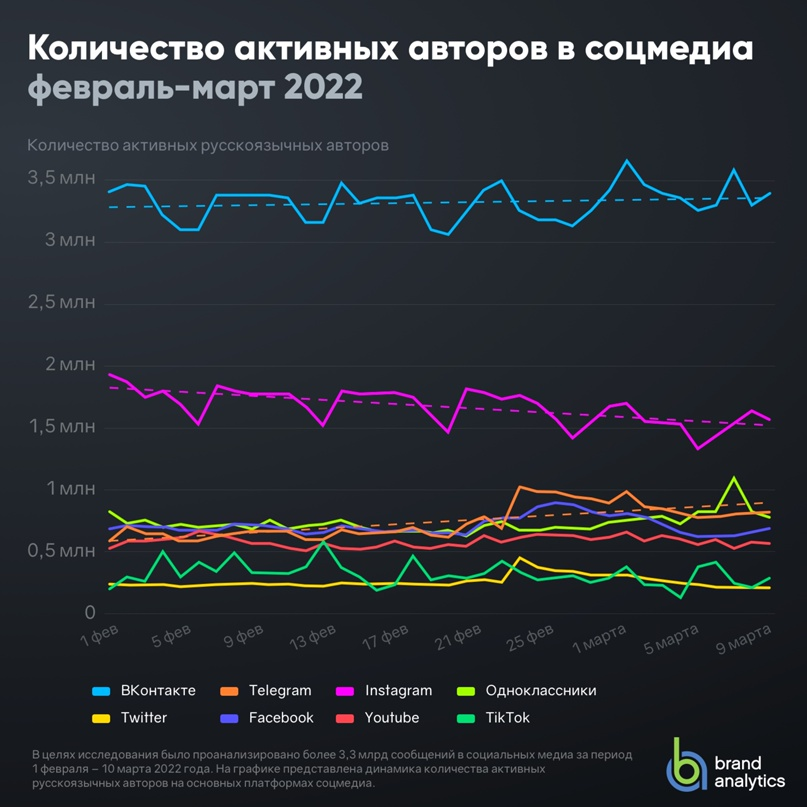
Также ВКонтакте стала лидером по объёму публикуемого контента.
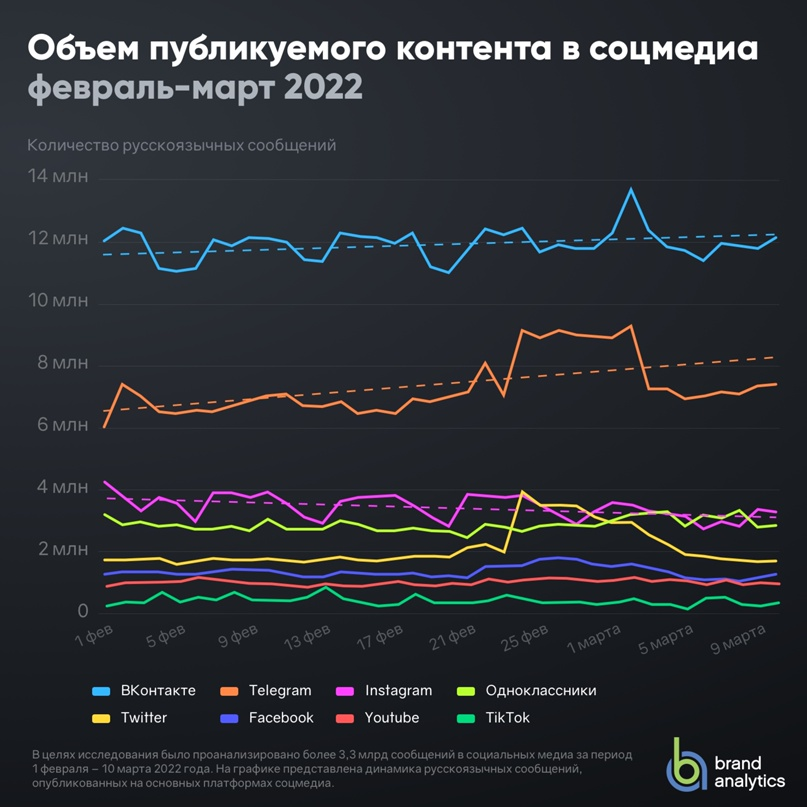
ВКонтакте есть удобные инструменты и способы продвижения – в рекламном кабинете даже не самый «продвинутый» маркетолог сможет продавать товары и выстраивать взаимоотношения с клиентами. Но для начала необходимо создать и настроить публичную страницу Вконтакте. Об этом мы и поговорим в этой статье.
Содержание
Сообщество ВКонтакте: пошаговая инструкция по созданию
Оформление и настройка сообщества ВКонтакте
Шаг 1. Настройки – основная информация
Шаг 3. Выберите разделы, которые будут доступны пользователям
Шаг 4. Настройте товары и услуги
Шаг 7. Добавьте других руководителей сообщества
Шаг 8. Настройте отправку сообщений
Сообщество Вконтакте: пошаговая инструкция по созданию
Для того, чтобы начать создание сообщества нужно в меню слева перейти в раздел «Сообщества»:
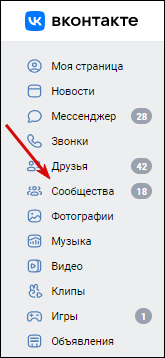
Далее нажать на «Создать сообщество»:
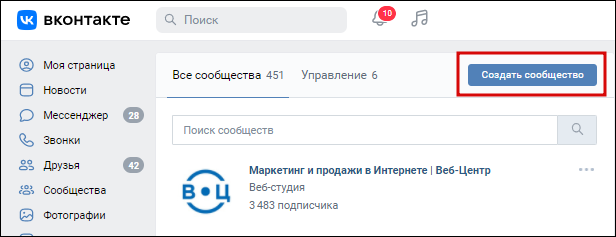
Появится окно для выбора одного из шести типов сообщества:
- Бизнес
- Тематическое сообщество
- Бренд или организация
- Группа по интересам
- Публичная страница
- Мероприятие
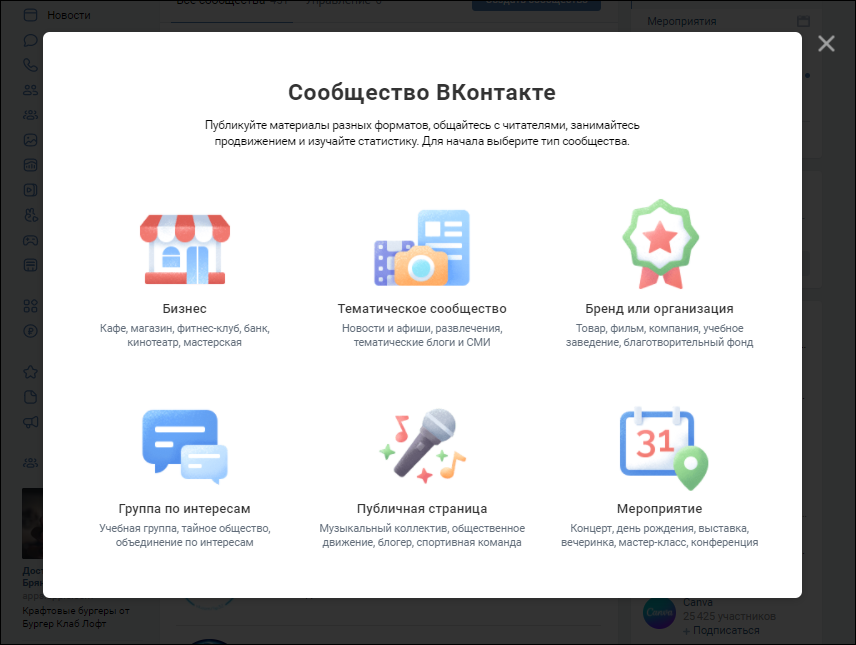
Но по факту все эти виды можно объединить в 3 группы:
- Публичная страница
- Группа
- Мероприятие

Виды сообществ ВКонтакте
1 тип. Группа по интересам
Группа по интересам чаще всего создается для обсуждений и дискуссий. Это может быть учебная группа, тайное общество, объединение по интересам.
Группы бывают открытыми, закрытыми и частными:
- Открытая группа: в нее могут вступить все желающие, информация в ней открыта и доступна любому пользователю.
- Закрытая группа: в неё вступают по приглашению или подав заявку администратору, информация в группе доступна только её участникам
- Частная группа: её нельзя найти в поиске ВКонтакте, вступить в такую группу можно только по приглашению администрации сообщества.
Вид группы можно изменить в любой момент.
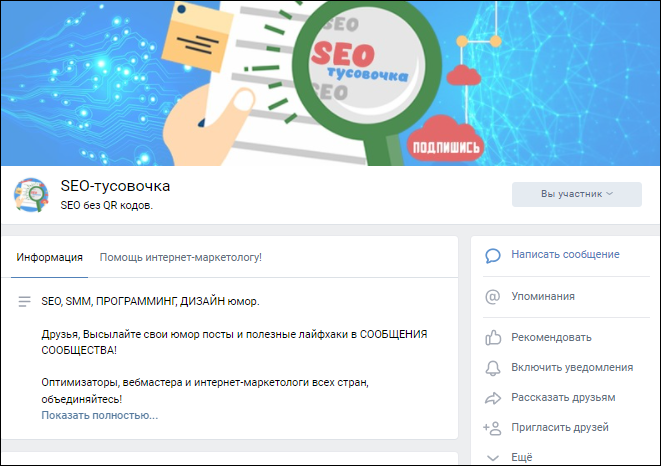
Пример группы по интересам ВКонтакте
При создании группы у вас появится такое окно:
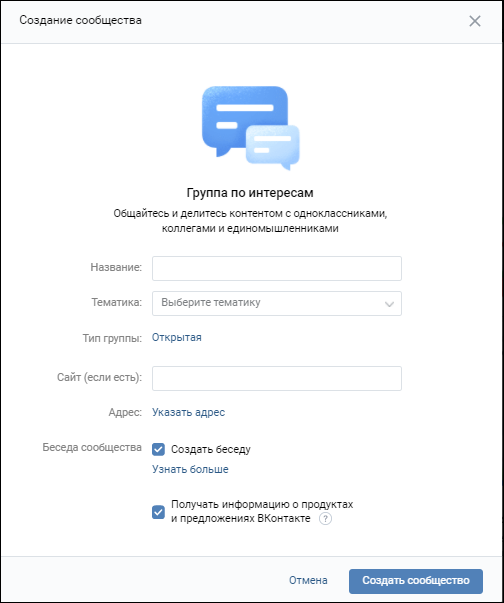
Введите здесь название группы, выберите тематику, тип и создайте беседу.
-
Что такое беседы в сообществе ВКонтакте?
Это групповые чаты, где подписчики сообщества могут общаться: обсуждать важные вопросы или просто переписываться. Администраторы смогут создать несколько таких бесед. Их полный список отображается на странице сообщества.
Функцию могут использовать только сообщества, в которых меньше 500 000 участников.
В сообществе может быть до 20 бесед. К каждой могут присоединиться до 3 000 участников плюс руководители сообщества. Беседа, которая достигла лимита, по-прежнему видна в общем списке, но вступить в неё уже нельзя.
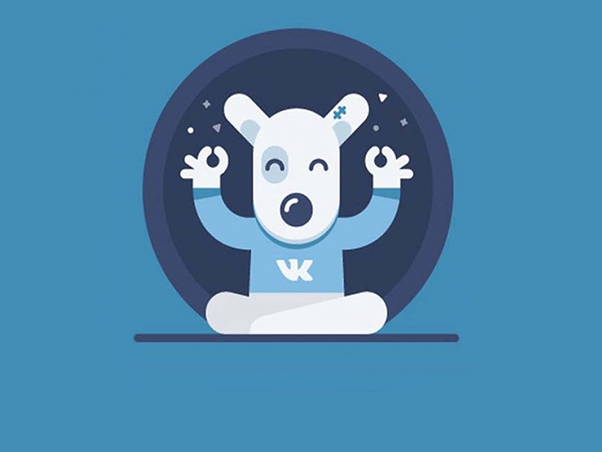
2 тип. Мероприятие
Создается для организации вечеринок, продажи билетов на концерты и выступления. Фактически это та же группа, только посвящена она определенному событию.
Мероприятие тоже может быть открытым и закрытым: вы можете приглашать своих друзей и удалять участников.
Организатором мероприятия может выступать как отдельный аккаунт человека, так и группа или публичная страница. Всегда указывается дата и время мероприятия, дата окончания указывается по желанию.
После того, как посетитель присоединился к мероприятию, доступны 3 варианта ответа: «Точно пойду», «Возможно, пойду» и «Не могу». При присоединении к мероприятию посетителю по умолчанию присваивается статус «Точно пойду».
А еще бонусом «Мероприятия» является то, что ВКонтакте отправит напоминание участникам за один день и в день события вместе с другими оповещениями. Оно появится рядом с напоминаниями о днях рождениях друзей.
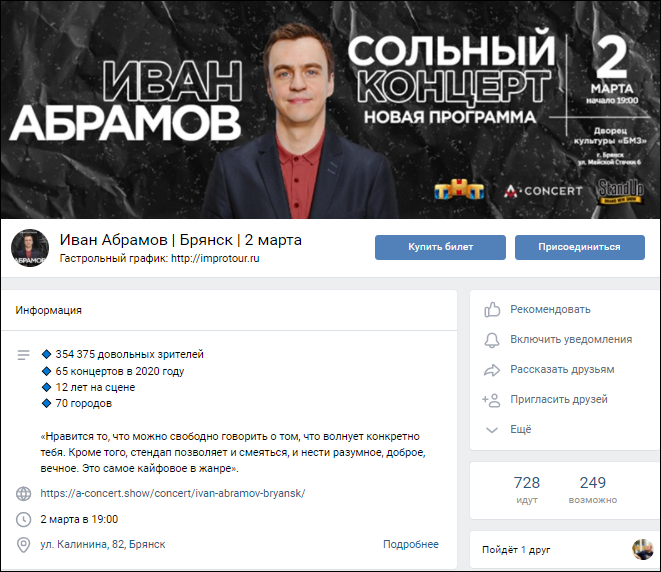
Пример мероприятия ВКонтакте
Если вы создали мероприятие, то тип сообщества в будущем уже изменить будет нельзя.
При создании мероприятия у вас появится такое окошко:
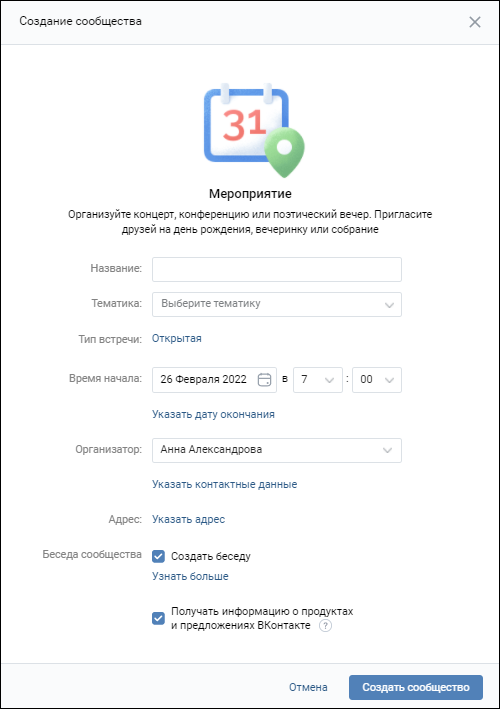
Здесь также нужно ввести название, выбрать тематику, тип встречи – открытый/закрытый, время и место мероприятия. Также здесь можно выбрать организатора – личную страницу или одну из групп, в которых вы администратор.
3 тип. Публичные страницы
В раздел публичных страниц входит: бизнес, тематическое сообщество, бренд или организация и сами публичные страницы.
Этот тип больше подходит для компаний и публичный личностей. Важно, что публичная страница не бывает закрытой, только открытой. А также нельзя приглашать друзей, но можно рекомендовать страницу:
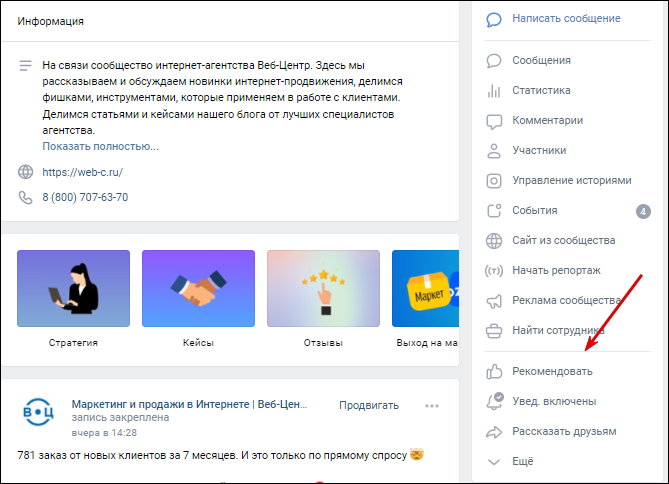
Кнопка «Рекомендовать» на публичной странице ВКонтакте
Когда пользователи зайдут на публичную страничку, слева они увидят окошко рекомендации друзей:

Так это выглядит в мобильной версии:
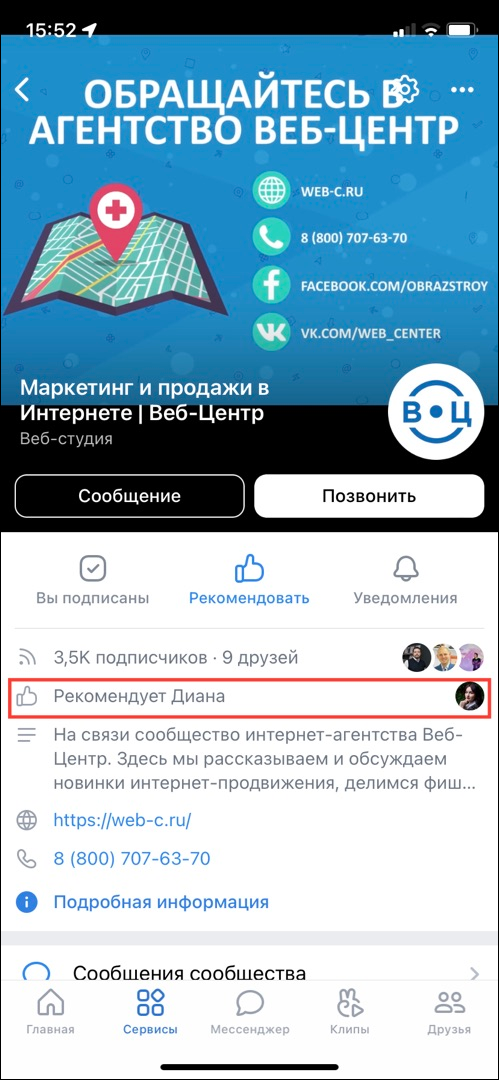
Если вы ошиблись с выбором и хотите изменить тип сообщества, например, сделать публичную страницу группой или наоборот, то эта опция возможна, но не чаще одного раза в месяц. Но лучше таким не баловаться и сразу выбрать правильный тип сообщества.
Например, бывает такая ситуация: у вас группа и количество участников больше 10 000 человек, вы меняете тип сообщества на публичную страницу, но при смене она не отображается у ваших подписчиков в блоке «Интересные страницы». Для того, чтобы исправить это, всем вашим подписчикам нужно будет переподписаться. Кажется, оно того не стоит.
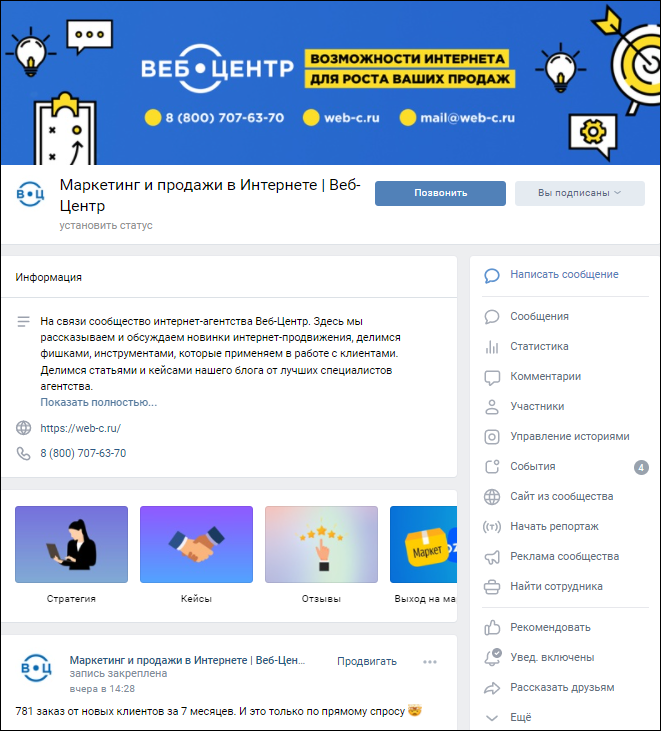
Публичная страница Веб-Центра ВКонтакте
При создании публичной страницы, окна настройки всех четырех подтипов выглядят одинаково:
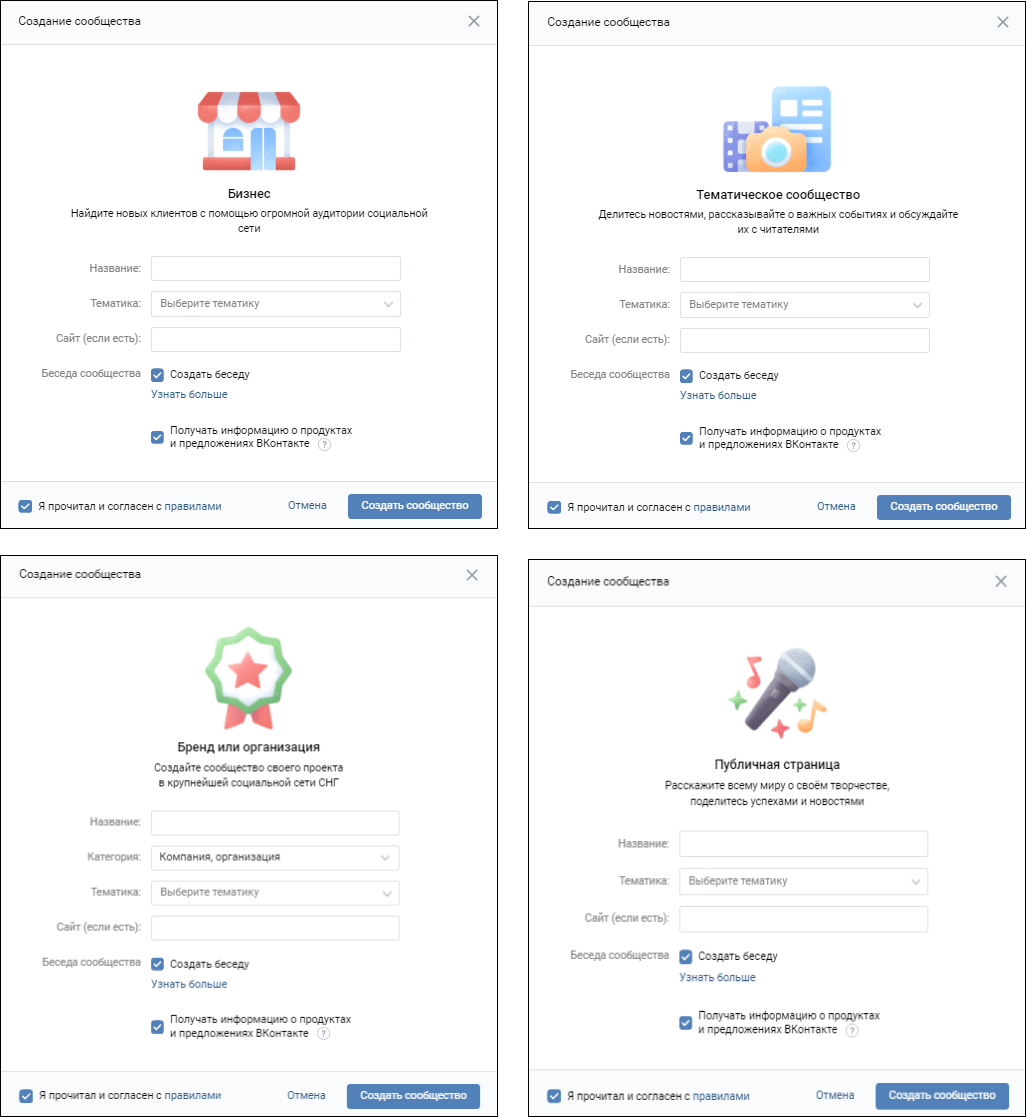
Единственное отличие – в типе «Бренд или организация» можно выбрать категорию в зависимости от направления вашего бизнеса:
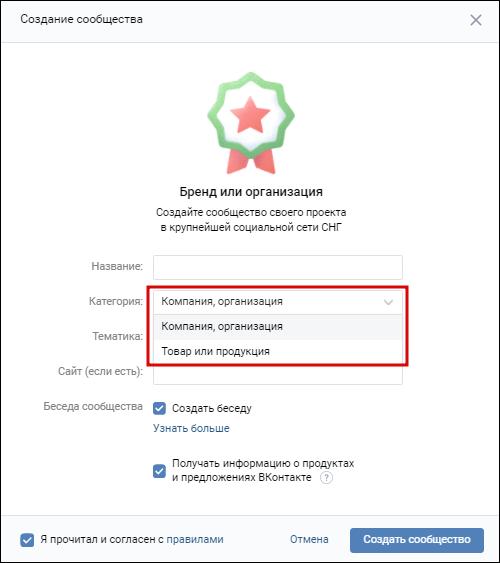
Группа или сообщество: какой выбрать тип публичной страницы ВКонтакте
Обобщим. Группа – идеальный вариант, если вы придумали интересную контент-стратегию и создаете «клуб для общения». Например, если вы продаете корм для питомцев, создайте группу любителей кошек для обмена опытом между участниками – люди сами генерируют контент, общаются, а вы управляете процессом от имени бренда.
Мероприятие подойдет, если вам нужно собрать аудиторию в определенном месте в определенное время.
Публичная страница Вконтакте больше подходит для распространения новостей компании, промо-материалов. Пользователь должен сам подписаться на страницу, пригласить его вы не сможете.
Оформление и настройка сообщества ВКонтакте
На примере публичной страницы разберем оформление и наполнение:
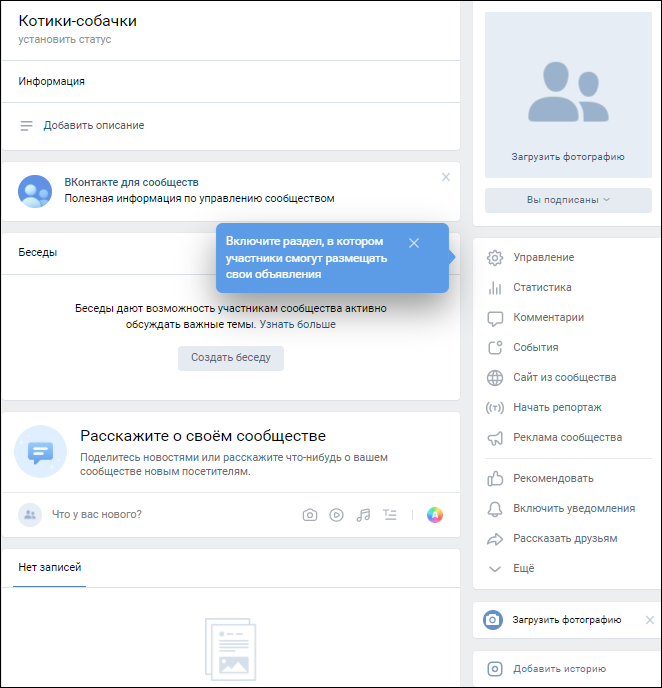
При создании сообщества введите его название – обязательно должно содержать название компании или бренда.
Шаг 1. Настройки – основная информация
Страница индексируется поисковыми системами. В описании сообщества укажите ключевые слова и фразы, по которым вас сможет найти пользователь.
Мы рекомендуем разместить в шапке сообщества:
- Контактные данные компании;
- Призыв подписаться на страницу компании. На картинке выше написано «подпишись» и нарисована стрелочка на кнопку «Подписаться». Такой прием повышает конверсию в подписки на 40%;
- Расскажите об акциях и скидках, розыгрышах, мероприятиях и так далее.
Шаг 2. Визуальное оформление
Загрузите аватар. Ниже приводим рекомендации по оформлению аватара:
- текст должен быть читаемым;
- текст не должен выходить за пределы миниатюры;
- изображение должно быть понятно;
- не используйте стоковые изображения;
- миниатюра, должна быть яркой и притягивающей внимание;
- используйте минимализм в создании аватарки.
Размер аватара не должен быть меньше 200 х 200 px. Чтобы аватар был четким, сделайте его в два раза больше. Например, вы хотите использовать размер 200 х 200px, то сделайте его размером 400 х 400 px.
Далее загрузите обложку – шапку сообщества. Рекомендуемый размер шапки – 1 590 х 400 px. Вы можете загрузить изображение в формате JPG, GIF или PNG.
Не забудьте придумать для страницы короткий адрес, желательно идентичный вашему сайту или бренду.
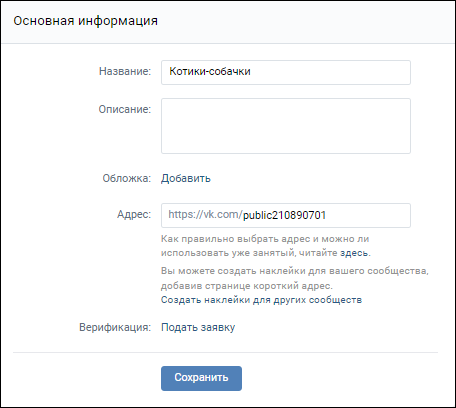
Здесь вы можете загрузить обложку сообщества и сделать живую обложку – до 5 видео или фото, которые будут автоматически меняться:
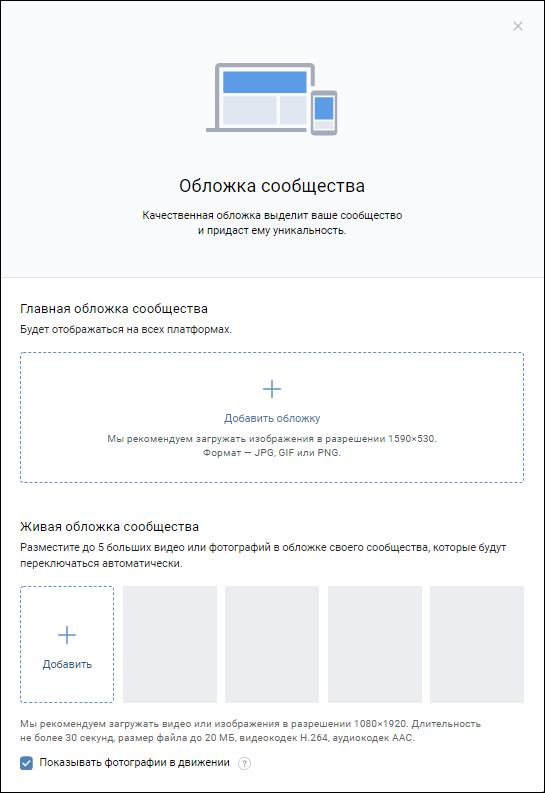
Шаг 3. Выберите разделы, которые будут доступны пользователям
Определитесь, какой контент вы будете публиковать в сообществе, и выберите соответствующие разделы.
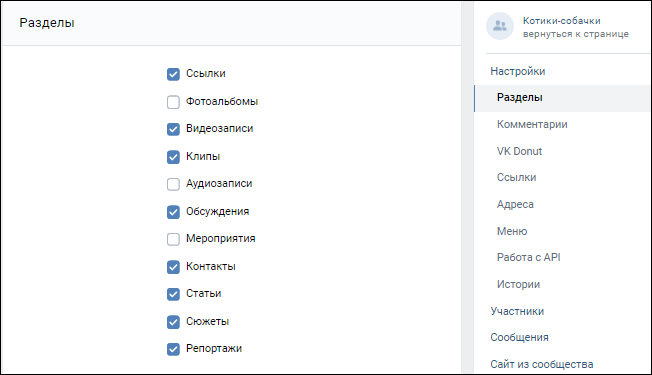
Шаг 4. Настройте товары и услуги
В этом пункте вы можете настроить группу «товары» и «услуги», если собираетесь что-либо продавать.
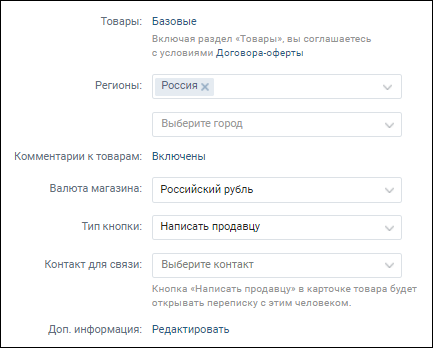
Выберите страну и регион, куда вы сможете доставлять вашу продукцию. Укажите валюту, в которой будут проходить все сделки, и контактное лицо, которое сможет ответить на вопросы ваших клиентов.
В карточке товара все поля просто заполнить. Опишите подробно свой продукт. Если его нет в наличии, поставьте галочку «Товар недоступен». Фотография товара должна быть не менее 400 px с каждой стороны. Если клиента заинтересовал один из продуктов, он сможет нажать на кнопку «Написать продавцу». Вам придет личное сообщение с текстом и товаром. Вы сможете оперативно проконсультировать клиента или сразу принять заказ.

Шаг 5. Отключите комментарии, если у вас нет возможности оперативно реагировать на комментарии пользователей
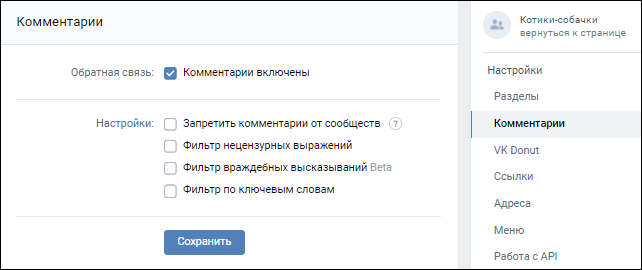
Если у вас нет возможности оперативно отвечать на комментарии пользователей, лучше отключить комментарии совсем.
Также вы можете использовать фильтр нецензурных выражений.
Шаг 6. Добавьте ссылки
В разделе «Ссылки» вы можете добавить ссылки на необходимые вам ресурсы: страницы вашего сайта, сайты партнеров.
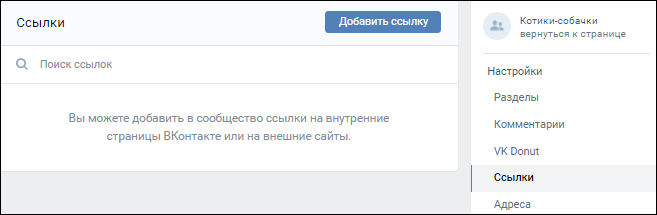
Шаг 7. Добавьте других руководителей сообщества
В разделе «Участники» вы можете посмотреть участников сообщества, добавить руководителей сообщества – профили ВКонтакте представителей вашей компании, которые смогут управлять страницей и редактировать ее – и увидеть пользователей, которых вы поместили в черный список.
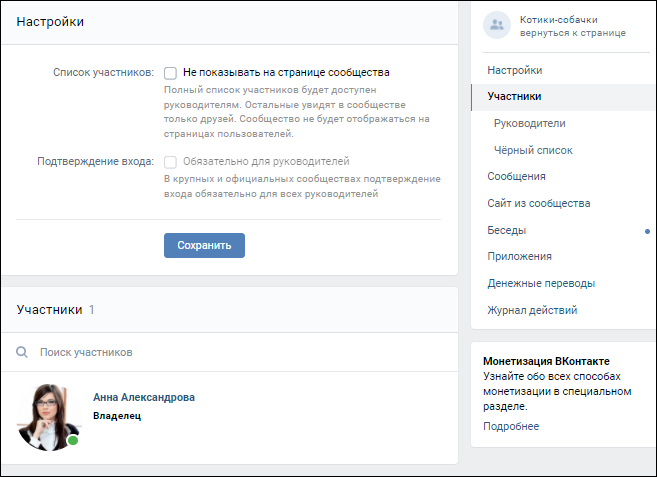
Шаг 8. Если вы можете оперативно отвечать своим подписчикам, включите сообщения
По умолчанию, сообщения сообщества выключены. Включите возможность их отправки, если хотите получать личные сообщения от пользователей и отвечать на них от имени сообщества. Важно понимать: если вы не можете обеспечить высокую скорость реакции на сообщения (до 2 часов в рабочее время), то включать сообщения не стоит.
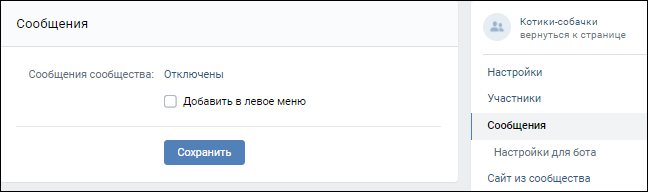
Шаг 9. Используйте статус
Статус – место сразу под названием страницы, где можно разместить до 140 знаков текста. Часто о статусе забывают совсем или пишут в нем какую-нибудь философскую цитату, причем нередко эта цитата даже не имеет отношения к бизнесу.
Что полезно писать в статусе для продвижения бизнеса:
- УТП – ваши преимущества: доставка за 2 дня, бесплатная консультация;
- телефон и другие контактные данные;
- адрес сайта, если он есть;
- информация о действующий акциях и скидках.
Не тратьте полезное пространство напрасно. В статусе мы рекомендуем еще раз разместить ключевое слово, по которому вы продвигаетесь.
Шаг 10. Начинайте постинг
Сообщество оформлено, и вы можете смело публиковать ваш первый пост или историю.
В ленте сообщества Вконтакте вы можете закрепить запись.
Какой пост лучше всего закреплять:
- Пост, который принес наибольшее количество лайков и репостов. Чем больше репостов, тем больше охват и тем больше подписок получает страница.
- Пост, в котором говорится о ваших акциях и предложениях.
- Анонс ваших мероприятий, розыгрыши, анекдотические посты, полезные советы.
Как переехать ВКонтакте из другой соцсети
Ваша аудитория, которую вы так бережно собирали в Instagram* никуда не исчезла, а перешла в доступные соц.сети. Так дайте же пользователям площадку, на которой они смогут продолжить делать привычные покупки.
Переезд из Instagram* во ВКонтакте
Если ваш бизнес связан с продажей товаров или услуг, то основные активности и контент стоит переносить в ВКонтакте.
Небольшой чек-лист, который поможет вам сделать первые шаги:
- Сохраните контент из Instagram* в ВКонтакте при помощи бесплатного сервиса Instagram* Manager, бота телеграм @SaveAsBot или, по старинке, через компьютерную версию.
- Добавьте несколько первых постов в качестве первоначального наполнения. Рекомендуем разместить топ-5 ваших постов из Инстаграм*а по вовлеченности.
- Создайте и оформите сообщество ВКонтакте: загрузите изображения для шапки, добавьте ссылки на сайт и другие платформы, где представлена компания, создайте фото- и видеоальбомы.
- Добавьте меню и виджеты. В них можно разместить форму для заявок, кнопку подписки на рассылку и много других приложений, которые увеличат конверсию ваших продаж.
- Добавьте обсуждения: часто задаваемые вопросы, отзывы клиентов, условия сотрудничества.
- Добавьте магазин продуктов и услуг, чтобы упростить навигацию для потенциальных клиентов. Можно даже создать мультимаркет, через который вы сможете продавать одновременно ВКонтакте, Одноклассниках, Юла и AliExpress.
- Добавьте закрепленный пост с описанием компании и ваших основных преимуществ и ценностей или актуальной акцией.
- В Instagram* разместите пост и сторис о вашем переезде во ВКонтакте.
- Разошлите приглашение присоединиться к вашему сообществу ВКонтакте, воспользовавшись кнопкой «Рассказать друзьям».
- Сформируйте контент-план и начинайте систематически добавлять посты ВКонтакте, как до этого делали в Инстаграм*.
- Настройте таргетированную рекламу, чтобы охватить ваших потенциальных клиентов и повысить узнаваемость бренда.
Переезд из Facebook*. во ВКонтакте
- Установите VPN и зайдите на страницу компании в Facebook*.
- Нажмите на треугольную иконку в правом верхнем углу — перейдите в раздел «Настройки и конфиденциальность» — «Ваша информация на Facebook» — «Скачивание информации профиля».
- Чтобы получить файл с контактами друзей и подписчиков, нужно при скачивании информации профиля отдельно выбрать параметр «Друзья и подписчики», а также указать диапазон дат.
- Проверить загруженный файл можно в разделе «Доступные файлы». Таким образом, вы получите информацию профиля и список своих подписок и подписчиков.
Дальнейшие шаги повторяются: оформление, наполнение сообщества и привлечение туда аудитории.
Мы поможем перенести продвижение бизнеса из Instagram* во ВКонтакте: настроим и оформим сообщество ВКонтакте для получения первых заявок.
Что мы предлагаем:
- Создадим сообщество ВКонтакте и визуально оформим для узнаваемости бренда (обложка, аватар, описание).
- Добавим товары с описанием (до 10).
- Настроим виджеты для сбора заявок на покупку товаров и услуг (до 5).
- Добавим меню.
- Заполним фотоальбомы (до 30 фото), загрузим видеоматериалы (до 10 видео).
- Создадим обсуждения (до 3).
- Проконсультируем по функциональным возможностям ВКонтакте.
- Перенесем последние 20 постов из Instagram* (если соцсетей не было – разработаем контент-план на 15 постов).*
- Создадим приглашение подписчиков для перехода в VK (сторис, пост).*
*в случае наличия доступа к аккаунту
Таким образом, у вас появится полноценный канал продаж ВКонтакте.
Стоимость
15 000 ₽
Заключение
Теперь вы знаете чем отличается каждый тип сообщества и как его оформить.
А в следующих статьях на SMM-тематику мы обязательно расскажем о том, как продумать контент для аккаунтов в социальных сетях. Подпишитесь на рассылку-дайджест, чтобы не пропустить новые полезные статьи. А чтобы следить за новостями мира маркетинга, присоединяйтесь к Телеграм-каналу Веб-Центра.